Hogyan lehet törölni a vezeték nélküli hálózati kapcsolatot, és csatlakozhat újra a Wi-Fi-hez?
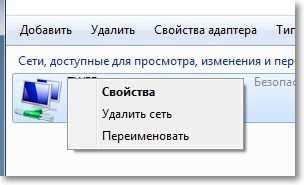
- 4074
- 1270
- Orosz Ákos
Hello barátok! Nagyon gyakran, hogy válaszoljon a webhelyen felmerülő megjegyzésekre, el kell magyaráznom, hogyan lehet eltávolítani a vezeték nélküli hálózati kapcsolatot egy laptopon (netbook), vagy egy Wi-Fi adapterrel rendelkező számítógépen. Majd újjáéljen egy vezeték nélküli hálózathoz, ha beírja a hozzáférést a hozzáféréshez.
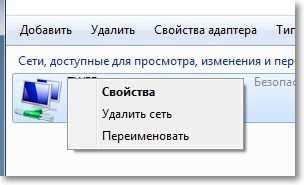
Miért kell törölnie egy Wi-Fi hálózatot, és újra csatlakoznia kell hozzá? Nagyon gyakran szükség van egy ilyen eljárásra, ha megváltoztatta a jelszót egy Wi-Fi útválasztón, vagy megváltoztatta a biztonság vagy a titkosítás típusát. A router jelszavának megváltoztatásának módjáról, a cikkben írtam a Wi-Fi hálózat jelszavát a TP-Link TL-WR841N útválasztóhoz történő telepítéséhez (módosítása).
Közvetlenül a jelszó vagy a biztonság típusa (titkosítás) megváltoztatása után a számítógép valószínűleg megtagadja a Wi-Fi-hez való csatlakozást. Csak hosszú kapcsolatba léphet, majd valami hiba jelenik meg. Talán a „Windows nem tudott csatlakozni ...” hiba (egyébként itt írtam erről a problémáról). Az azonosítás problémája és mindenféle különféle hiba is lehetséges. A Wi-Fi-hez való csatlakozáskor azt javaslom, hogy távolítsa el a kapcsolatot, és csatlakozzon újra. Most megmondom, hogyan kell csinálni a Windows 7 -ben.
Menj Vezérlőpult \ Network és Internet \ Vezeték nélküli hálózatok kezelése. Tetszik ez: Nyomja meg a jobb egérgombbal az értesítési panelen lévő kapcsolat állapotát, és válassza ki "Hálózatok és a teljes hozzáférés -vezérlő központ".
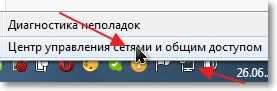
Válasszon a bal oldalon Vezeték nélküli hálózatok kezelése.

Nyomja meg a jobb gombot a kívánt hálózaton, majd kattintson az elemre Törölje a hálózatot.
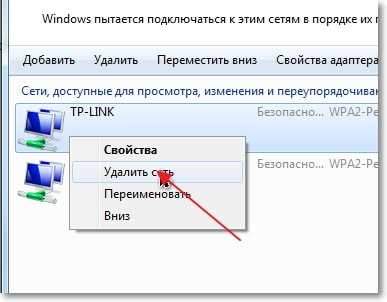
Minden, a hálózat törlődik. Csatlakozhat újra, és beírhatja a jelszót (talán új).
Kattintson a kapcsolat állapotára a tálcában. És a kapcsolathoz elérhető hálózatok között kattintson a hálózatra. Kattintás Kapcsolat.

Írja be a jelszót, és kattintson rendben.

Mindent összekapcsolni kell, és remélem, hogy normálisan működni fogok :).
Legjobbakat kívánom!
- « Hogyan lehet feltenni az Asus Bios laptopot az ASUS laptopon? Néhány tipp a Windows 7 telepítéséhez az USB 3 Flash meghajtóról.0
- A Wi-Fi útválasztó beállítása ASUS RT-N13U (REV.B1) 3G modemmel való együttműködés »

